在视频的不同位置添加多个不同的背景音乐
2017-11-13 GEGE 快速找教程方案 反馈需求 狸窝宝典
『狸窝是帮助用户解决问题 提供教程解决方案 在这个过程中有使用我们自己开发的软件 也有网上找的工具 只要帮助用户解决问题就好!』
| 是时候在回来探讨一下关于给视频添加背景音乐的方法啦,视频加背景音乐也算是视频编辑中比较基础的操作了。我们大多数的情况就是给一个视频添加一个背景音乐的可以说是一对一,今天我们来个一对多。也就是给一个视频的不同位置添加多段背景音乐。无异于尬聊的单薄的文字还是没有说服力的,下面走一波图文并茂的走心教程!!目前狸窝宝典里面有关“视频加背景音乐”教程方案最强大的教程方案 点赞! 此教程用到的软件下载:http://www.leawo.cn/ND_upload.php?do=info&id=5498 首先我们根据教程:如何下载狸窝网站的软件中的步骤以及方法将软件的压缩包下载到自己的电脑,软件压缩包中有软件的安装方法,这个软件的安装方法很简单不过有遇到问题的孩纸们可以参考压缩包中的安装方法将软件安装到自己的电脑中。安装完成后我们双击电脑桌面中的软件图标进入,点击“添加效果”。 
老规矩我们开始进入的是如下的界面,需要先把视频添加到软件中来才可以进行下面的操作。点击软件界面左上角的“添加”,在弹出的“打开”界面中点击选中一个你要操作的视频,点击“打开”,蹭蹭蹭几个小步骤后视频添加成功。

在“添加音乐”的功能了栏目下面来添加音乐素材,方法与上面没有太大的区别,不同的就是音乐添加可以批量,如下:点击“载入音乐”,在“打开界面中选中多个视频文件(按住键盘中的 “alt ”在点击鼠标左键价可以一个一个的选中视频啦)”
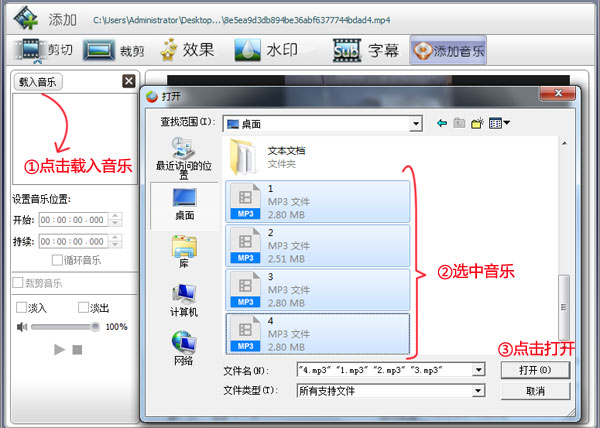
添加完成的音乐就默认截取和视频一样的长度并重叠在一起,如下为大家展示啦:每一个音乐都是不同的颜色比较方便区分,下面就来进行音乐的截取以及位置的设置。就连我自己都不得不感慨狸窝内教程种类的繁多,无巨细都有涉及,细思极恐啊!
 先鼠标点击选中其中的一个视频,设置音乐的位置。音乐的位置两个参数就可以决定了:开始时间和持续时间。顾名思义,开始时间就是音乐从哪一个时间点开始播放,持续时间:音乐播放的时长。这两个直接在里面输入数字就可以了,最后调节音量搞定。 
如果大家想通过音乐的内容来确定音频的显示时长和位置的话,建议使用下面的方法。勾选 裁剪音乐后就会出现下面的内容,①点击播放进行试听,②播放到自己想要当开头的位置的时候实施第二步,③到可以结束的位置的时候进行第三步,搞定!!
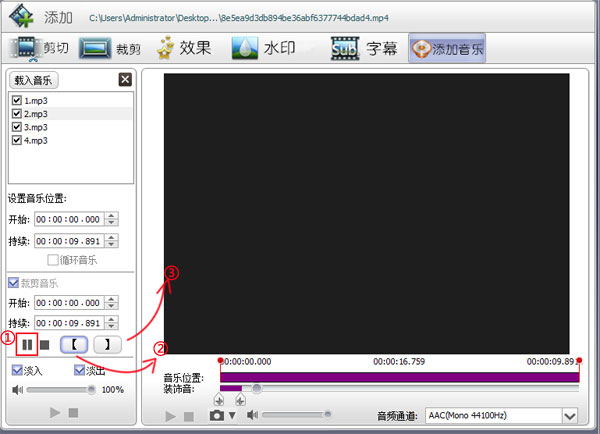
这一步可以说是漏网之鱼啦,我们一般给视频加背景音乐的时候都会先将视频的原音去掉,其实视频添加进来的时候就应该操作这一步的,上面忘记了这里给补上。 点击音频通道中的下拉箭头里面有一个静音的选项,点击一下就可以啦,视频导出就是点击软件右下角的“开始”。
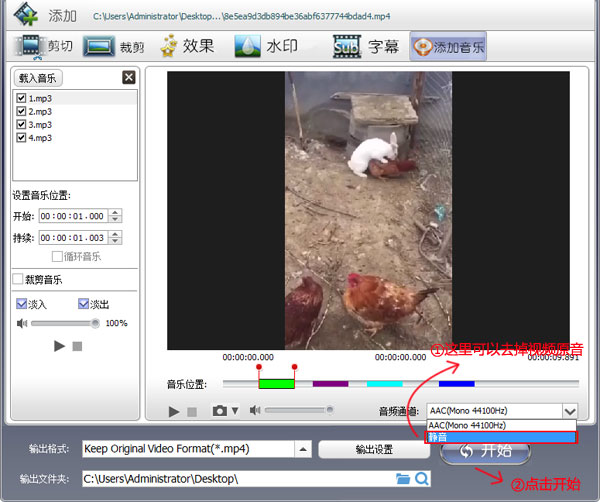
再导出视频之前,有需要对视频的参数进行设置的,点击输出格式后面的“输出设置”看情况调节,完成后的点击“确定”回到主界面。也可以修改一下视频的储存位置,还是保存在桌面比较保险,点击“输出文件夹”后面的文件夹图标,选择自己保存视频的位置。
好的好的教程终于完成啦,有点小激动呢!!这是为什么呢!!周末加上双11,岂不是悠哉乐哉。最后我在这里一定要谢谢咱马云爸爸,是他赋予了双十一新的名称及含义,从此单生狗们的这一天不在孤单,一个人拯救啦千万90后空巢老人,双十一没空秀恩爱只有买买买,真棒!!
(领导说了,分享本文一次小编工资涨0.5元) 为了感谢你帮小编分享,推荐你一个学习小视频制作的方法 >> 录好的视频怎样加字幕 优质教程方案 |